Memindahkan sebarang lagu dari komputer ke iPhone adalah mudah. Menyalin muzik yang dibeli dari iPhone ke Mac atau PC Windows juga disokong secara rasmi. Tetapi kami menyandarkan muzik yang tidak dibeli agak rumit. Walau bagaimanapun, kami mempunyai penyelesaian untuk anda. Dalam panduan ini, izinkan saya menunjukkan kepada anda cara memindahkan muzik dari iPhone ke komputer.
- Cara Memindahkan Muzik dari iPhone ke Komputer Menggunakan iTunes
- Cara Memindahkan Muzik dari iPhone ke Komputer Menggunakan AnyTrans
- Perisian Terbaik untuk Menyalin Muzik dari iPhone ke Komputer
- Bolehkah saya Memindahkan Lagu Muzik Apple yang Dimuat turun dari iPhone ke Komputer?
Cara Memindahkan Muzik dari iPhone ke Komputer menggunakan iTunes
- Buka iTunes pada Windows atau Mac anda yang menjalankan macOS Mojave atau lebih awal.
- Klik pada Fail . Seterusnya, pilih Peranti dan klik pada Transfer Pembelian dari nama iPhone .
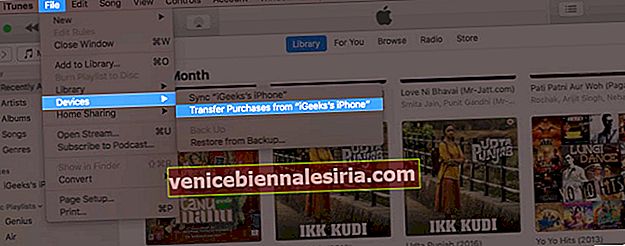
- Adakah anda melihat pop timbul yang mengatakan ' Item yang dibeli tidak dapat dipindahkan ke pustaka iTunes anda kerana anda tidak dibenarkan untuknya di komputer ini '? Sekiranya ya, anda perlu membenarkan komputer ini.
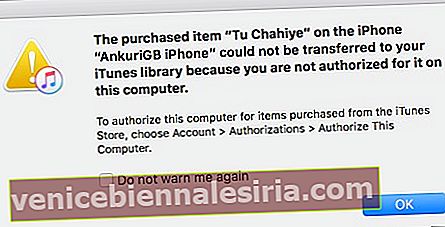 Untuk ini, klik pada Akaun → Kebenaran → Kuasa Komputer ini . Seterusnya, gunakan ID Apple yang ada di iPhone anda dan teruskan.
Untuk ini, klik pada Akaun → Kebenaran → Kuasa Komputer ini . Seterusnya, gunakan ID Apple yang ada di iPhone anda dan teruskan.
Catatan: Untuk aplikasi Muzik di macOS Catalina dan Big Sur, klik pada Akaun dari bar menu atas. Seterusnya, klik pada Pembelian .
Akhirnya, klik pada Muat turun Semua . Anda juga boleh memilih untuk memuat turun lagu yang anda suka secara selektif. Kaedah ini juga berfungsi dengan iTunes.

Cara Memindahkan Muzik dari iPhone ke Komputer menggunakan AnyTrans
- Muat turun, pasang dan lancarkan AnyTrans pada Mac atau PC anda.
- Buka kunci iPhone anda dan sambungkan ke komputer. Biarkan AnyTrans mengesan peranti anda.
- Dari bar sisi kiri, klik pada Perpustakaan iTunes .
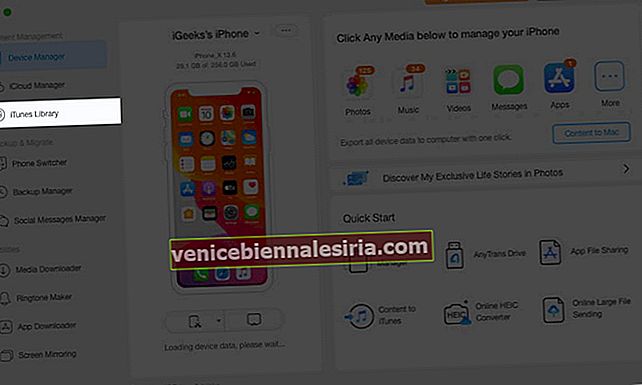
- Pilih trek. Seterusnya, klik pada pilihan Ke Mac atau Ke PC .
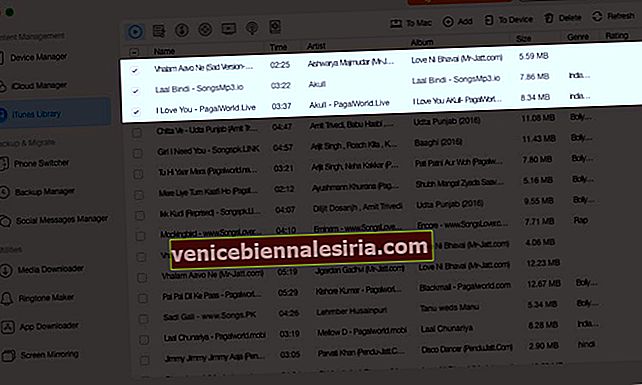 Selepas ini, pilih lokasi yang diingini dan klik Buka . Semua fail akan disalin.
Selepas ini, pilih lokasi yang diingini dan klik Buka . Semua fail akan disalin. 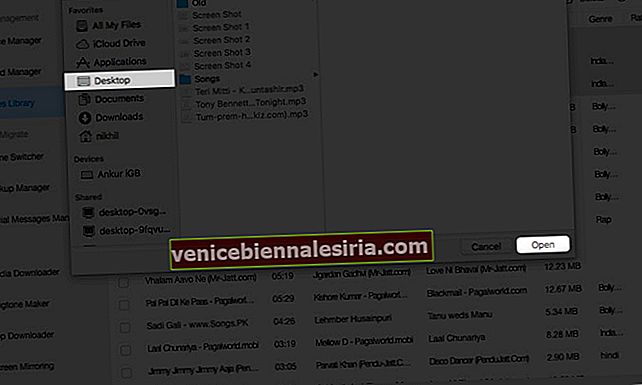 Versi percuma membolehkan anda memindahkan 30 item. Untuk lebih banyak lagi, beli lesen penuh.
Versi percuma membolehkan anda memindahkan 30 item. Untuk lebih banyak lagi, beli lesen penuh.
Catatan: Anda juga boleh mengklik pada Device Manager → Music → Select All → To Mac atau To PC .
Perisian Terbaik untuk Menyalin Muzik dari iPhone ke Komputer
Selain AnyTrans, anda boleh menggunakan salah satu perisian berikut untuk memindahkan muzik dari iPhone ke Mac atau PC Windows.
- iMazing
- iExplorer
- MediaTrans
- dr.fone
Bolehkah saya Memindahkan Lagu Muzik Apple yang Dimuat turun dari iPhone ke Komputer?
Tidak, anda tidak dapat memindahkan lagu yang dimuat turun dari Apple Music. Anda tidak boleh menyalinnya dari iPhone ke komputer atau bahkan komputer ke iPhone, iPad, atau iPod. Ini kerana lagu dari Apple Music mempunyai perlindungan DRM.
Namun, anda boleh log masuk menggunakan Apple ID anda dan menikmati Apple Music di mana-mana peranti, termasuk telefon Android.
Melog…
Ini adalah bagaimana anda boleh memindahkan lagu dari iPhone ke komputer. Saya harap salah satu kaedah atau salah satu aplikasi berjaya untuk anda. Apa pendapat anda mengenai perkara ini? Sila kongsi dengan kami di bahagian komen di bawah.
Anda mungkin suka membaca:
- 3 Cara Memindahkan Memo Suara dari iPhone ke Mac atau PC
- Pindahkan Foto dari iPhone dan iPad ke Windows 10 PC
- 4 Cara Memindahkan Lagu dari Android ke iPhone
- Cara Menyembunyikan atau Memadam Muzik yang Dibeli di iPhone, iPad dan Mac
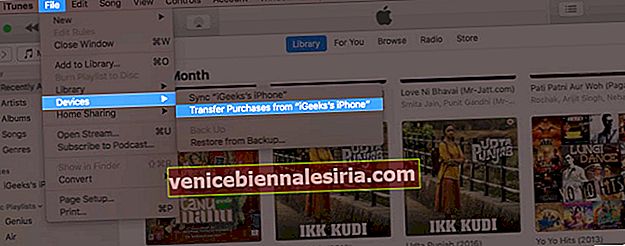
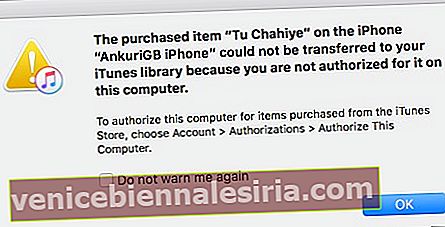 Untuk ini, klik pada Akaun → Kebenaran → Kuasa Komputer ini . Seterusnya, gunakan ID Apple yang ada di iPhone anda dan teruskan.
Untuk ini, klik pada Akaun → Kebenaran → Kuasa Komputer ini . Seterusnya, gunakan ID Apple yang ada di iPhone anda dan teruskan.
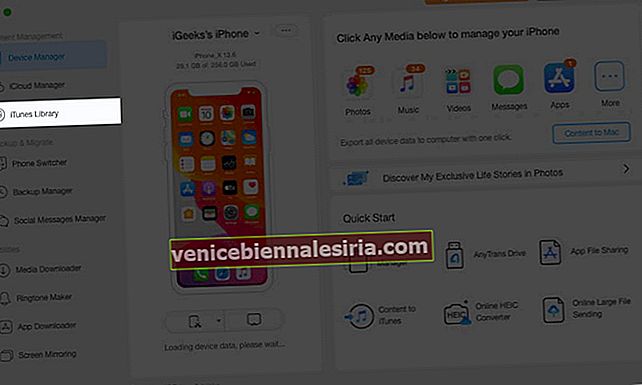
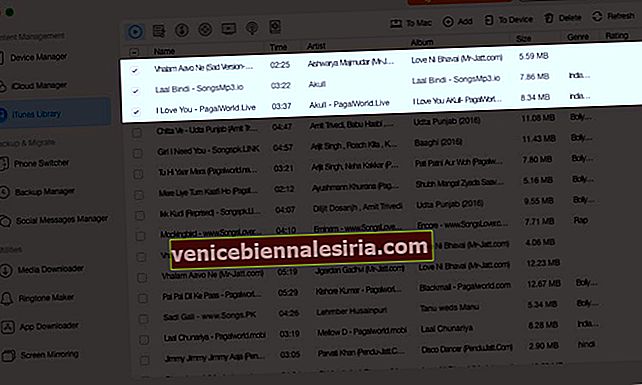 Selepas ini, pilih lokasi yang diingini dan klik Buka . Semua fail akan disalin.
Selepas ini, pilih lokasi yang diingini dan klik Buka . Semua fail akan disalin. 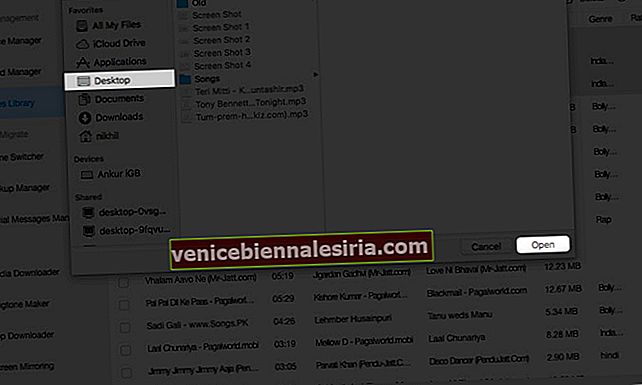 Versi percuma membolehkan anda memindahkan 30 item. Untuk lebih banyak lagi, beli lesen penuh.
Versi percuma membolehkan anda memindahkan 30 item. Untuk lebih banyak lagi, beli lesen penuh.








